Útmutató a modem konfigurálásához d-link usb dsl-200 (санкт-петербург, веб плас) - fórumok
3. Győződjön meg róla, hogy a "MODEM" csatlakozóból származó vezeték a modem "ADSL" csatlakozóján található.
4. Csatlakoztassa az USB kábel egyik végét a modemhez, de ne csatlakoztassa a másik végét a számítógéphez.
1. Kapcsolja be a számítógépet, és jelentkezzen be a Computer Administrator fiók használatával.
2. Nézze meg a modem oldalát. Láthatsz egy vonalkódos matricát. Keresse meg a címkén a "Ver" sort, - ez a modem verziója. Leggyakrabban "B1". A verziót figyelembe kell venni az illesztőprogramok kiválasztásakor.
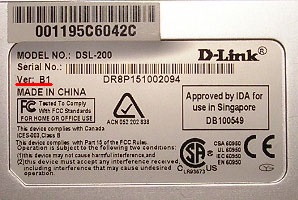
3. Töltse le a legújabb modem illesztőprogramokat.
A D-Link DSL-200B1 meghajtók itt találhatók.
A D-Link DSL-200 illesztőprogramjai megvásárolhatók.
4. Vegye le a meghajtó mappáját a számítógép merevlemezén lévő archívumba (például az asztalon).
5. Nyissa meg ezt a mappát, és futtassa a "Setup.exe" fájlt.
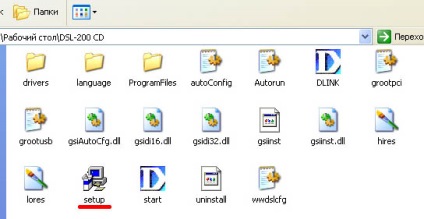
6. Kattintson a "Tovább" gombra.
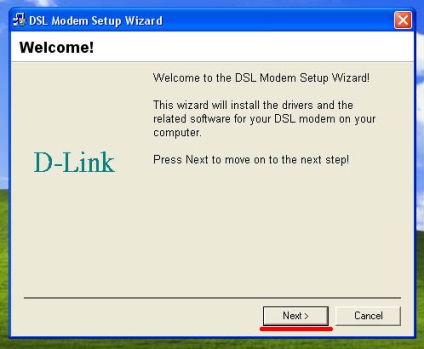
7. Válassza az "Egyéb szolgáltató" lehetőséget, majd kattintson a "Tovább" gombra.
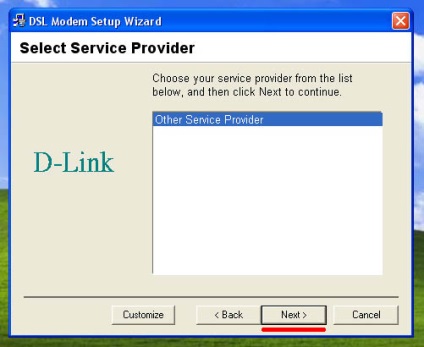
8. A megjelenő "Select Driver Type" ablakban válassza a "LAN Driver" lehetőséget. Kattintson a "Tovább" gombra.
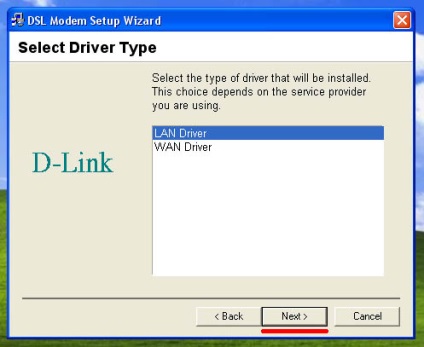
9. Ebben a lépésben fontos, hogy vigyázzon és pontosan jelezze az összes paramétert. Tehát az ablakban „Kommunikációs beállítás” oszlopban „a VPI” enter „1” a „oszlopban a VCI” enter „32” a „az Encapsulation” oszlopban válassza ki a „RFC 2684 IPoATM Routed LCC Encapsulation”, az utóbbi „a moduláció” oszlopban válassza „multimódusú”. Kattintson a "Tovább" gombra.
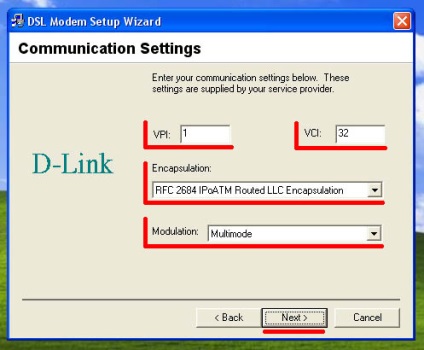
10. A megjelenő ablakban ellenőrizze, hogy minden beállítás helyes-e. Abban az esetben, ha minden helyes, kattintson a "Tovább" gombra.
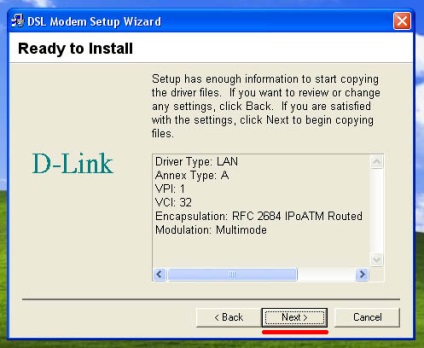
11. Ezután megjelenik a "Telepítés" képernyő, értesítve Önt a telepítésről.
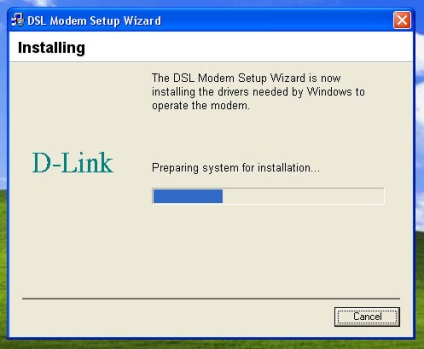
12. Néhány másodperc múlva megjelenik egy kis ablak, amely javaslatot fog tartalmazni a modem számítógéphez való csatlakoztatására. Csak most csatlakoztathatja az USB kábelt az ADSL modemből a számítógép USB portjához.
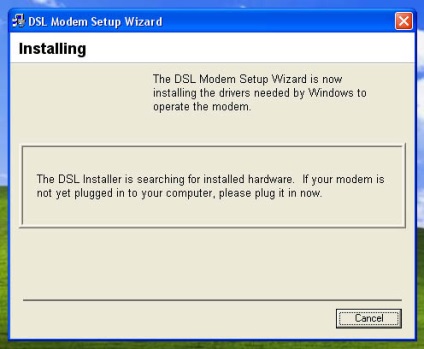
13. Az ADSL modemet a számítógéphez csatlakoztatva az "Új hardver varázsló" ablak jelenik meg. Meghívást kap arra, hogy ellenőrizze a modemnek a Windows Update csomóponton keresztüli elérhetőségét. Válassza a "Nem, nem ezúttal" lehetőséget, majd kattintson a "Tovább" gombra.

13. Válassza ki az automatikus telepítést.
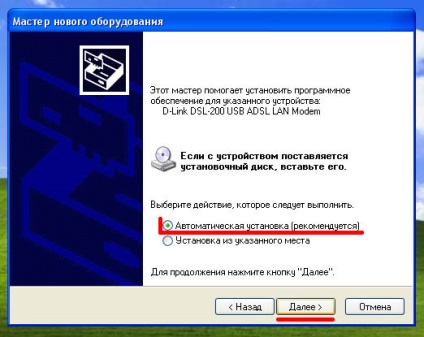
14. Megkezdődik a meghajtók telepítése a számítógépre.
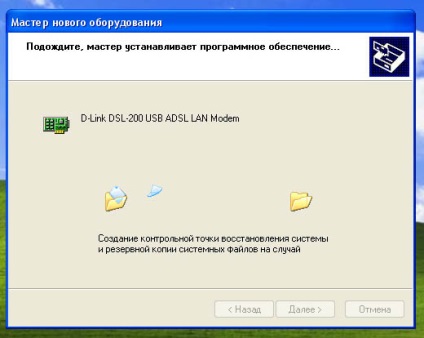
15. A telepítés befejezése után kattintson a "Befejezés" gombra.
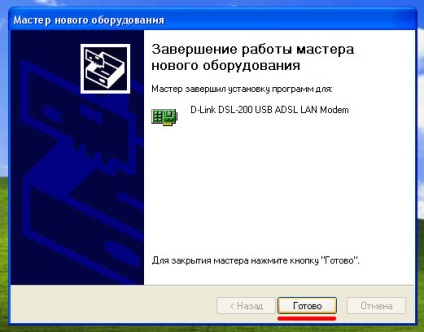
16. A "D-Link" ablakban válassza az "Igen, indítsa újra a számítógépet". Figyelem! Mentse az összes mentetlen dokumentumot, és zárja be az összes futó alkalmazást. A "Bezárás" gombra kattintva a számítógép újraindul.
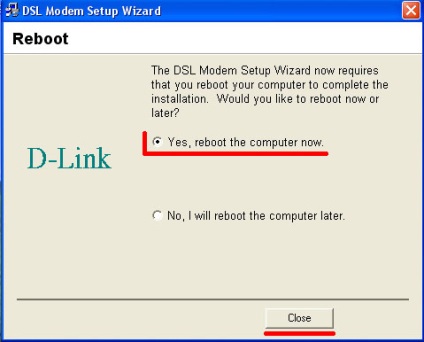
17. Az újraindítás után üzenet jelenik meg a telepítés sikeres befejezéséről. Kattintson a "Befejezés" gombra. A meghajtó telepítése sikeresen befejeződött!

1. Kattintson jobb egérgombbal a képernyő jobb alsó sarkában lévő tálcán található két monitorra. Válassza az "Állapot" lehetőséget.

2. A megnyíló "Helyi kapcsolat állapot" ablakban válassza a "Tulajdonságok" lehetőséget.
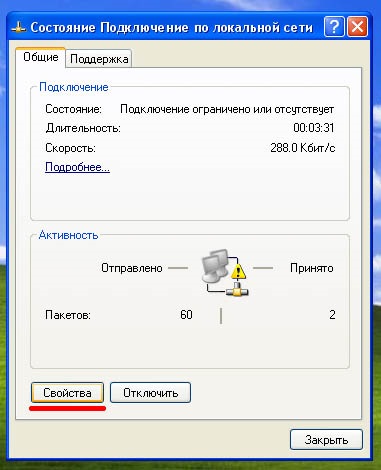
3. Jelölje be a jelölőnégyzetet: "Amikor csatlakozik, megjelenik az ikon az értesítési területen". Az "Összekapcsolt komponensek" részben szüntesse meg az összes összetevőt az "Internet Protocol (TCP / IP)" kivételével. Válassza ki, és kattintson a "Tulajdonságok" gombra.

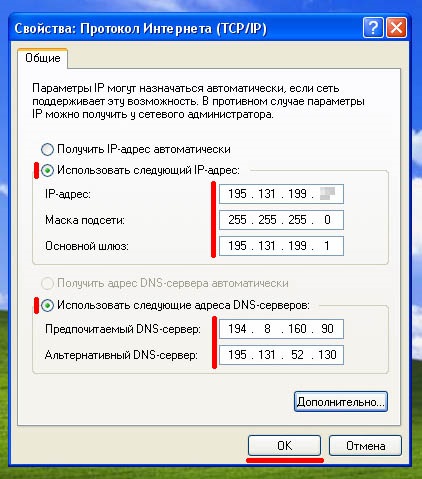
5. A jobb sarokban lévő tálcán 2 monitor látható. Használhatja a gyors internetet az interneten!
